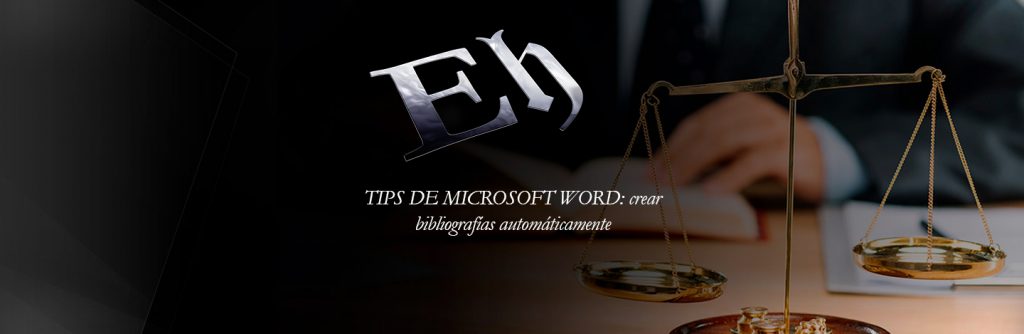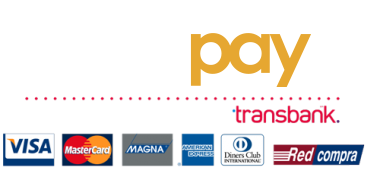29 de Agosto de 2019 | 06:33 |Editorial
Word genera automáticamente una bibliografía a partir de las fuentes que usó para escribir el papel. Cada vez que agregue una nueva cita a su documento, Word agregará ese origen para que aparezca en la bibliografía en el formato correcto, como MLA, APAy el estilo de Chicago.
Primero se debe agregar una cita
- En la pestaña Referencias, en el grupo Citas y bibliografía, haga clic en la flecha situada junto a Estilo.
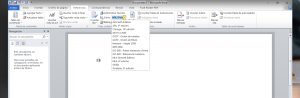
-
Haga clic en el estilo que desea usar para la cita y la fuente.
- Haga clic al final de la frase u oración que desea citar.
- Haga clic en Insertar cita y, después, seleccione Agregar nueva fuente.
- Escriba los detalles de la cita en el cuadro Crear fuente y después haga clic en Aceptar.
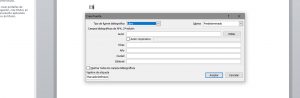
Una vez que haya completado estos pasos, la cita se agrega a la lista de citas disponibles. La próxima vez que cite esta referencia, no tendrá que volver a escribirla, simplemente haga clic en Insertar cita y seleccione la cita que quiera usar.

*Importante: APA y MLA pueden cambiar los formatos, por lo que debe asegurarse de que las versiones de estos formatos son las que necesita. Puede crear su propia versión actualizada de un estilo o crear estilos personalizados.
Crear una bibliografía a partir de las fuentes de información
Si desea crear una bibliografía a partir de las fuentes de información, siga estos pasos:
- Haga clic donde quiera insertar la bibliografía. Normalmente, se encuentran al final de un documento.
- En la pestaña Referencias, en el grupo Citas y bibliografía, haga clic en Bibliografía.
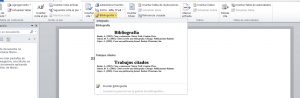
De manera similar al generador de tablas de contenido de Word, puede seleccionar un formato de bibliografía prediseñado que incluya un título, o bien simplemente hacer clic en Insertar bibliografía para agregar la cita sin título.

Fuente: Office.com